Detector del plagio COMPILATIO
Toda la información sobre su configuración se encuentra incluida en "Compilatio detección de plagio en Moodle":
https://add.unizar.es/add/campusvirtual/compilatio-deteccion-de-plagio-en-moodle
Y también en los vídeos de tareas de Moodle de youtube:
https://www.youtube.com/playlist?list=PLrmffFjM4QwOVsBDYST8TW7E9y9m5Pe7q
La realización de un examen con una tarea tiene características distintas de la entrega de un trabajo individual o en grupo durante la evaluación continua, donde la duración de la Tareas es mayor y no se acumulan tanto las entregas en el último minuto. Por tanto, los siguientes pasos van encaminados a favorecer la revisión de las entregas.
Es aconsejable configurar Sí para “Requiere que los alumnos pulsen el botón de envío”. De esa forma, cada vez que el alumnado pulsa el botón "Guardar cambios” para guardar un borrador pero debe pulsar en el botón "Enviar entrega" para enviar el trabajo definitivo, así no podrá editarlo de nuevo (Nota: Compilatio también revisa trabajos en borrador).
Véase vídeo "TarMoo5: Opciones de entrega"
Puede verse este proceso en video en Configurar compilatio, donde se explica la selección de las diferentes opciones que a continuación aparecen:
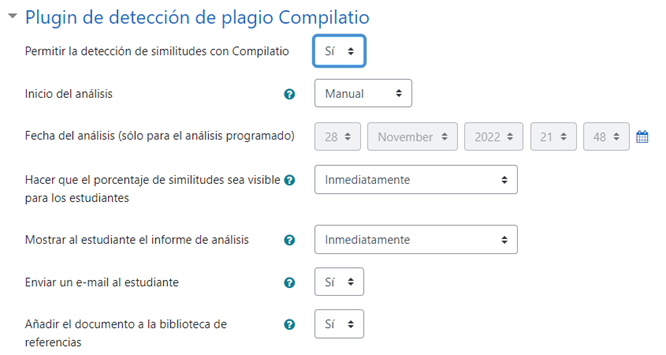
Luego se entra en "Calificar las entregas" y se marca el botón "Analizar" de compilatio  , que sale debajo de cada entrega. Véase vídeo Lanzar compilatio desde el listado de tareas (desde el minuto 1:39 hasta el 3:47).
Notas
, que sale debajo de cada entrega. Véase vídeo Lanzar compilatio desde el listado de tareas (desde el minuto 1:39 hasta el 3:47).
Notas
1. Si se quieren comparar entre sí las entregas de una misma Tarea, todas deben incluirse en la Biblioteca de referencias y se recomienda revisarlas por compilatio de una en una con una diferencia mínima de 2 horas entre las revisiones para dar tiempo de que cada entrega sea indexada por el sistema.
2. Si el alumnado incluye enlace de los archivos a su drive, el profesorado debe descargar las entregas y puede pasar luego compilatio desde otra tarea, con el rol de estudiante (ver AQUÍ)
3. Compilatio no puede escanear texto manuscrito ni imágenes.
4. Si se usa en envíos en cuadros de texto, estos deben tener una longitud superior a 30 palabras.
5. El informe proporcionado por el sistema, así como el tanto por ciento de originalidad deben interpretarse por el profesorado en función del tipo de tarea.
6. Aparece una pestaña Atención (en versión beta) que alerta sobre posibles trampas. Puede deberse a un exceso de elementos visuales o a cambios de formatos de texto (por ejemplo uso de la fuente symbol para letras griegas). También detecta carencia de formato en parte del texto (como el que se produce en un copy-paste)
7.¡¡ES IMPORTANTE LEER EL INFORME ANTES DE TOMAR DECISIONES!!